Propaganda
O malware está em toda parte nos dias de hoje. Você só precisa espirrar no café errado e possui malware. Ok, talvez não seja tão ruim assim. Mas, à medida que o mundo em rede se expande, o potencial de infecção também aumenta.
Este guia MakeUseOf é uma abordagem passo a passo para remover uma quantidade significativa de malware. Além disso, mostraremos como parar de infectar malware no seu sistema, para começar. E se você não precisar se preocupar com malware, terá mais tempo para as coisas boas da vida.
Não podemos fornecer um guia detalhando as instruções de remoção de todos os malwares ou ransomwares existentes. Existem simplesmente muitos. No entanto, podemos ter como objetivo remover a maioria das infecções por malware em uma máquina com Windows 10. Além disso, muitas das correções e métodos detalhados são compatíveis com versões mais antigas do Windows.
A erradicação do malware do seu sistema é um processo demorado. Malware de quase qualquer variedade é destrutivo. Além disso, os desenvolvedores de malware não estão interessados em tornar a remoção um processo fácil - isso seria contraproducente. Portanto, para a grande maioria dos usuários de computador, a remoção de malware requer orientação.
Se você acha que seu computador está infectado, você precisa deste guia.
- Como sei que estou infectado?
- Prepare o seu sistema
- Modo de segurança e restauração do sistema
- Remoção de Malware
- Após o processo de remoção
- Ransomware
- Como parar outra infecção por malware
- Casa e seco
1. Como sei que estou infectado?
Como existem muitas variedades diferentes de malware, existem muitos sintomas de malware diferentes. Os sintomas variam do extremamente óbvio ao extremamente sutil. Abaixo está uma lista de sintomas comuns de malware.
- Seu computador mostra mensagens de erro ou pop-ups estranhos
- Seu computador leva mais tempo para iniciar e roda mais lentamente que o normal
- Congelamentos ou falhas aleatórias afetam seu computador
- A página inicial do seu navegador mudou
- Barras de ferramentas estranhas ou inesperadas aparecem no seu navegador da web
- Seus resultados de pesquisa estão sendo redirecionados
- Você começa a terminar em sites para os quais não pretendia ir
- Você não pode acessar sites relacionados à segurança
- Novos ícones e programas aparecem na área de trabalho que você não colocou lá
- O plano de fundo da área de trabalho mudou sem o seu conhecimento
- Seus programas não serão iniciados
- Sua proteção de segurança foi desativada sem motivo aparente
- Você não pode se conectar à Internet ou ela roda muito lentamente
- Programas e arquivos estão subitamente ausentes
- Seu computador está executando ações por conta própria
- Seus arquivos estão bloqueados e não serão abertos
Se o seu sistema estiver exibindo um ou mais desses sintomas, poderá ser a causa do malware.
2. Prepare o seu sistema
A primeira coisa a fazer antes de iniciar a remoção de malware é faça backup de seus arquivos em um local offline seguro O melhor guia de backup de dados do Windows 10Resumimos todas as opções de backup, restauração, recuperação e reparo que encontramos no Windows 10. Use nossas dicas simples e nunca mais se desespere com os dados perdidos! consulte Mais informação . O processo de remoção é potencialmente prejudicial para o seu sistema e outros arquivos importantes. Algumas variantes de malware se tornam extremamente agressivas quando percebem que o processo de remoção está ocorrendo e têm como objetivo retirar seus documentos importantes e privados com ele.
Nesse caso, eu recomendo fortemente o uso um dispositivo de armazenamento externo em vez de uma solução em nuvem O Guia de Backup e Restauração do WindowsDesastres acontecem. A menos que você esteja disposto a perder seus dados, precisará de uma boa rotina de backup do Windows. Mostraremos como preparar backups e restaurá-los. consulte Mais informação , E por uma boa razão. Antes de restaurar seus arquivos particulares para o seu computador que está prestes a ser limpo, precisamos verificar cuidadosamente o seu backup quanto a vestígios de infecção. Se o malware estiver presente no seu backup, você copiará a infecção diretamente para o seu computador - e voltará à estaca zero. (Além disso, existem variantes de ransomware que criptografam unidades de nuvem Sim, o Ransomware pode criptografar seu armazenamento na nuvemVárias variantes de ransomware não atacam apenas o disco rígido principal, mas outras unidades do sistema - incluindo armazenamento em nuvem! Chegou a hora de considerar como você faz backup de seus arquivos e onde mantê-los. consulte Mais informação - mais sobre ransomware mais tarde.)
2.1 Como digitalizar sua unidade USB de backup
Uma maneira fácil e rápida de salvar o problema é verificar a sua unidade USB antes de conectar. Eu tenho duas opções para você.
O USB Disk Security é uma ferramenta gratuita útil que oferece um nível razoavelmente alto de proteção contra unidades USB infectadas. Baixe e instale a ferramenta. Quando estiver pronto, abra o USB Disk Security e selecione o Digitalização USB aba. Como estamos interrompendo o malware, selecione o grande Vacina USB botão. Quando você insere sua unidade USB de backup, ela verifica automaticamente possíveis ameaças.
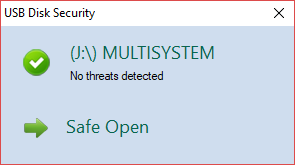
Ninja Pendisk é outra ferramenta gratuita que irá digitalize e imobilize rapidamente uma unidade USB infectada 5 maneiras de o seu stick USB ser um risco à segurançaAs unidades USB são úteis para muitas coisas diferentes, mas podem ser problemáticas e perigosas se você não tomar as precauções corretas. consulte Mais informação . A ferramenta também criará um especial autorun.inf com permissões especiais para proteger contra reinfecção (caso seu sistema não esteja totalmente limpo).
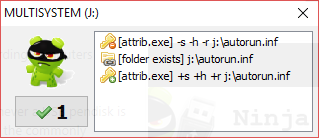
3. Modo de segurança e restauração do sistema
Vamos começar o processo de remoção. Isso pode levar um tempo. Além disso, o sucesso pode vir da primeira correção que tentamos. A remoção de malware é, às vezes, um processo muito frustrante.
Muitas variantes de malware interferem com a sua conexão à Internet. Algumas variantes de malware criam um proxy para rotear todo o seu tráfego, enquanto outras simplesmente ocultam sua conexão de rede. Outros impedem o acesso à área de trabalho ou impedem a execução de determinados programas. Em todos os casos, inicializamos para Modo de segurança. O modo de segurança é um modo de inicialização limitado O Windows 10 não inicializa? 12 correções para fazer seu PC funcionar novamenteO seu PC com Windows 10 não está inicializando? Confira essas correções úteis que podem restaurar o seu PC e fazer com que ele seja iniciado. consulte Mais informação acessado através do menu de inicialização avançada do Windows.
Para acessar o Modo de segurança no Windows 10, pressione Chave do Windows + I. Tipo início avançado na barra de pesquisa do painel Configurações e selecione a primeira opção. Selecione Reinicie agora sob Inicialização avançada. Isso reiniciará seu sistema imediatamente. Você chegará ao Menu Configurações de Inicialização quando o computador reiniciar. Selecione Ativar modo de segurança com rede da lista.
Como alternativa, reinicie o sistema e pressione F8 durante o processo de inicialização (mas antes de ver o logotipo do Windows). Devido à inicialização rápida Este pequeno ajuste tornará a inicialização do Windows 10 ainda mais rápidaAqui está uma configuração simples que você pode ativar no seu PC que acelerará o tempo de inicialização do Windows 10. consulte Mais informação (e a velocidades rápidas de inicialização dos SSDs 101 Guia para unidades de estado sólidoOs discos rígidos de estado sólido (SSDs) realmente atingiram o mundo da computação de gama média e alta. Mas o que eles são? consulte Mais informação ) este procedimento não funcionará em alguns sistemas mais novos.
3.1 Restauração do sistema
Antes de começar, vamos verifique se você tem um ponto de restauração do sistema criado O que fazer quando a restauração do sistema do Windows falhaA Restauração do sistema pode reverter o Windows para um estado anterior. Mostramos como se recuperar de uma falha na Restauração do sistema e como configurá-la para o sucesso. consulte Mais informação antes de seus problemas começarem. A Restauração do sistema nos permite reverter todo o sistema para um momento anterior. Um ponto de restauração pode aliviar rapidamente alguns formas de malware.
Tipo Restaurar na barra de pesquisa do menu Iniciar e selecione a melhor correspondência. Isso abrirá o painel Propriedades do sistema. Selecione Restauração do sistema. Se você tiver um ponto de restauração, verifique sua data de criação. Se você acredita que um ponto de restauração foi criado antes da infecção por malware, selecione-o na lista e selecione Próximo. (Selecione Mostrar mais pontos de restauração para olhar mais para trás.)
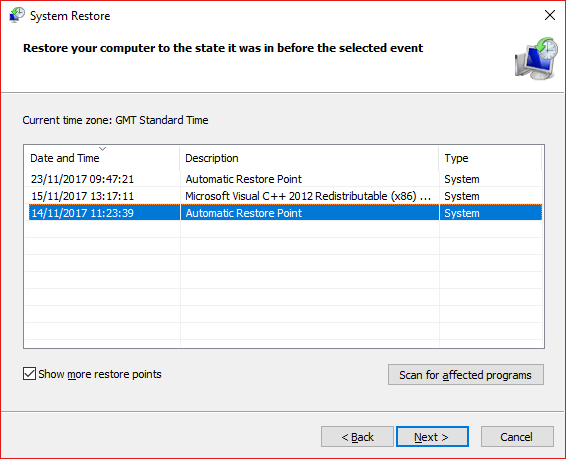
Não sabe ao certo qual instalação introduziu malware no seu sistema? Destaque um ponto de restauração e selecione Verificar programas afetados. Isso lista os programas e drivers instalados desde a criação do ponto de restauração.
Neste caso, é melhor usar a restauração do sistema no modo de segurança Restauração do sistema não está funcionando? 5 correções para Windows 7 e 10A Restauração do sistema salva seu PC contra desastres. Mas e se o sistema restaurado falhasse em você? Nós temos a solução. consulte Mais informação . Algumas variantes de malware bloqueiam a Restauração do Sistema.
3.2 Remover de programas e recursos
Tipo Painel de controle na barra de pesquisa do menu Iniciar. Dirigir a Programas> Programas e Recursos. Classifique a lista por Instalado em. Olhe a lista. Existe algo que você não reconhece? Ou com um nome obscuro? Se então, clique com o botão direito e selecione Desinstalar.

4. Remoção de Malware
Existem inúmeras variantes de malware. Usaremos algumas das melhores ferramentas disponíveis para atacar o máximo possível:
- Rkill
- Kaspersky TDSSKiller
- Malwarebytes Anti-Rootkit BETA
- Malwarebytes 3.x
- Malwarebytes ADWCleaner
- HitmanPro
Parece muito? Malware não é fácil de eliminar.
Primeiro, nós use Rkill para matar qualquer processo de malware Remova facilmente o malware agressivo com essas 7 ferramentasOs pacotes antivírus gratuitos típicos só conseguirão levá-lo tão longe quando se trata de expor e excluir malware. Esses sete utilitários eliminarão e removerão software malicioso para você. consulte Mais informação que entraram no modo de segurança. Teoricamente, o Modo de segurança interrompe a execução de qualquer malware, mas esse nem sempre é o caso. Rkill ignora e destrói processos maliciosos que tentam bloquear o processo de remoção.
Faça o download do Rkill e execute-o. É um processo automatizado. Quando o Rkill for concluído, mantenha o sistema ligado ou os processos maliciosos serão reiniciados quando você reiniciar.
4.2 Varredura preliminar do rootkit
Um rootkit é um tipo de malware que se aninha na própria raiz do computador. Ele recebe o nome das contas Admin encontradas nas máquinas Linux e Unix. Os rootkits se escondem com outros softwares e permitem o controle remoto de um sistema. Os rootkits atuam como backdoor para outros tipos de malware O que você não sabe sobre Rootkits irá assustá-loSe você não sabe nada sobre rootkits, é hora de mudar isso. O que você não sabe vai assustá-lo e forçá-lo a reconsiderar sua segurança de dados. consulte Mais informação .
Por exemplo, alguém poderia verificar seu sistema com um antivírus. O antivírus pega malware "regular" e coloca as infecções em quarentena de acordo. O usuário reinicia o computador acreditando ter limpado a infecção. O rootkit, no entanto, permite que o malfeitor reinstale o malware excluído anteriormente automaticamente - e o usuário está de volta onde começou.
Rootkits (e a variante do kit de inicialização O que é um Bootkit e o Nemesis é uma ameaça genuína?Os hackers continuam encontrando maneiras de interromper seu sistema, como o kit de inicialização. Vejamos o que é um kit de inicialização, como a variante Nemesis funciona e considere o que você pode fazer para ficar claro. consulte Mais informação ) são notoriamente difíceis de detectar, pois residem nos diretórios raiz, travando em processos regulares. Os usuários do Windows 10 de 64 bits são um pouco mais seguros do que outras versões do sistema operacional devido ao sistema de driver assinado. Os hackers empreendedores, no entanto, roubaram certificados digitais legítimos para autenticar seus rootkits. Você não está totalmente fora de perigo!
Felizmente, existem duas ferramentas com as quais analisamos seu sistema. Dito isto, eles não são 100% precisos.
O Kaspersky TDSSKiller é um conhecido scanner de rootkit rápido. Ele procura e remove a família de malware Rootkit. Win32.TDSS. O link acima contém a página de download, bem como uma lista completa dos programas maliciosos que o TDSSKiller remove.
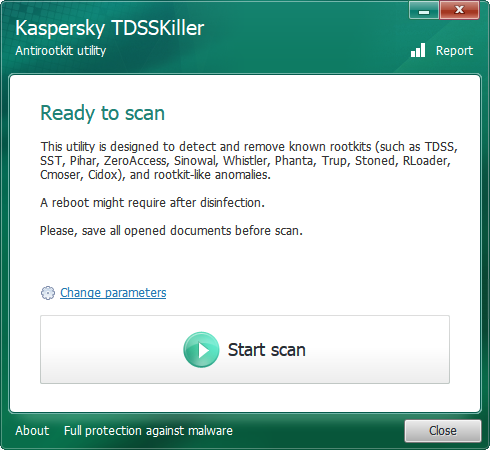
Baixe o TDSSKiller e execute o arquivo. Siga as instruções na tela, deixe a verificação concluída e remova qualquer coisa maliciosa. Reinicie seu sistema no modo de segurança conforme as instruções anteriores.
O Malwarebytes Anti-Rootkit BETA (MBAR) é a nossa segunda ferramenta de remoção de rootkit fácil de usar. Baixe e execute o programa, extraindo para o seu Desktop. O MBAR está na versão beta, mas existe há anos. É apenas um aviso que o programa pode não encontre uma infecção. Atualize o banco de dados e, em seguida, verifique seu sistema.

Exclua todas as entradas maliciosas quando a verificação for concluída. Reinicie seu sistema no modo de segurança, conforme as instruções anteriores.
Malwarebytes é um pilar de remoção de malware Os 10 melhores softwares antivírus gratuitosNão importa qual computador você esteja usando, você precisa de proteção antivírus. Aqui estão as melhores ferramentas antivírus gratuitas que você pode usar. consulte Mais informação . O Malwarebytes verifica e põe em quarentena o malware, o que nos permite limpar o sistema completamente. Abra o Malwarebytes e atualize suas definições de malware. Então aperte Escaneie agora e aguarde a conclusão do processo.
O Malwarebytes tende a gerar vários falsos positivos. Por exemplo, certos aplicativos de mineração de Bitcoin aparecerão como malware. Qualquer coisa com certificação digital não assinada acionará um aviso - compreensivelmente, pois a maioria dos malwares é, obviamente, não assinada.
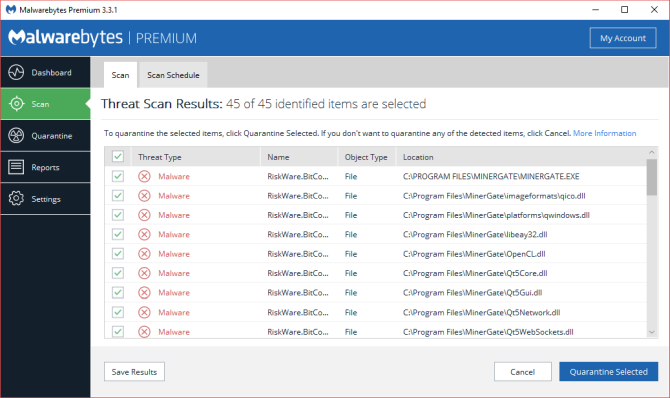
Verifique a lista de itens infectados quando a verificação for concluída. Itens de referência cruzada marcados malware com o nome do arquivo. Você pode fazer isso concluindo uma pesquisa na Internet usando "[nome do arquivo] Malwarebytes falso positivo". Como alternativa, conclua uma pesquisa na Internet por malware "[nome do arquivo]". Coloque em quarentena e remova qualquer malware.
Total de Jotti e vírus
Vou falar aqui sobre os serviços de digitalização de arquivos Jotti e Virus Total. Ambos os serviços permitem fazer upload de arquivos individuais para verificação em relação a vários programas antivírus populares. Os resultados são catalogados pelos serviços e disponibilizados aos desenvolvedores de antivírus para aumentar a precisão da detecção de seus produtos.
Eles não substituem de maneira alguma produtos antivírus e antimalware. Eles podem, no entanto, verificar rapidamente o status do seu falso positivo.
O Malwarebytes AdwCleaner é o próximo na lista. Outro produto da Malwarebytes, o AdwCleaner, verifica e remove seqüestradores de adware e navegador. O AdwCleaner pode gerar muitos resultados, dependendo do nível de infecção no seu sistema.
A versão mais recente do AdwCleaner agrupa problemas pelo programa, listando serviços, problemas de registro, atalhos maliciosos, redirecionamentos do navegador e muito mais. Por exemplo, se você usa o Chrome, todos os problemas relacionados ao navegador serão listados em um menu suspenso. A partir daí, você pode colocar em quarentena extensões maliciosas e muito mais.

Outro recurso útil do Malwarebytes AdwCleaner é a redefinição integrada do Winsock. o Winsock define como os serviços de rede se comunicam com a Internet em geral, com foco no TCP / IP (protocolos da Internet). Se as pesquisas do navegador estiverem sendo invadidas e redirecionadas, a redefinição do Winsock poderá aliviar alguns dos problemas.
O HitmaPro é uma poderosa ferramenta de remoção de malware secundária paga e paga. Não se preocupe em pagar pelo HitmanPro ainda. Você pode baixar e usar a avaliação gratuita para remover sua infecção atual. Selecione Não, eu só quero realizar uma verificação única, então selecione Próximo.
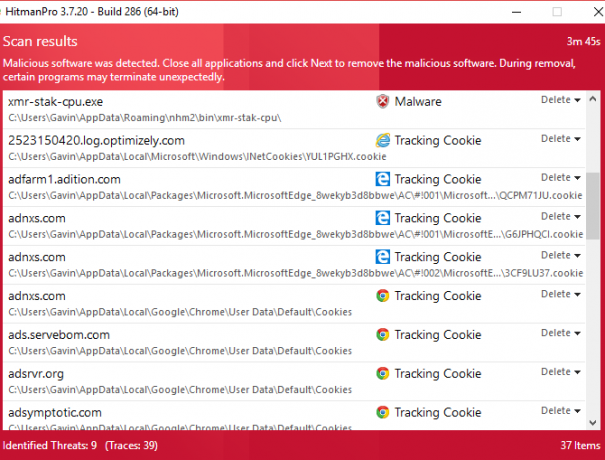
Mesmo após outros esforços de remoção de malware, o HitmanPro pode gerar mais resultados. É por isso que usamos por último - para pegar qualquer coisa que escapou da rede. Como algumas das outras ferramentas que usamos, o HitmanPro pode lançar um falso positivo ou dois, então verifique duas vezes antes de colocar em quarentena.
4.5 Antivírus
Neste ponto, examinamos o sistema com seu antivírus. Se você não possui antivírus instalado, presumo que você esteja usando o Windows Defender. O Windows Defender não é o pior produto disponível a longo prazo - também não é o melhor produto gratuito -, mas certamente é melhor que nada. Confira nossa lista dos melhores programas antivírus gratuitos ao redor Os 10 melhores softwares antivírus gratuitosNão importa qual computador você esteja usando, você precisa de proteção antivírus. Aqui estão as melhores ferramentas antivírus gratuitas que você pode usar. consulte Mais informação - Sugiro Avira ou Avast.
De volta aos negócios. Conclua uma verificação completa do sistema para ver o que está oculto. Felizmente, a resposta é nada. Nesse caso, é bom ir para a próxima seção.
Caso contrário, tenho algumas más notícias para você. É aqui que nossos caminhos se separam. Este guia se concentra em oferecer ferramentas de macacão para remoção de malware. Mas, amigo, nem tudo está perdido. Você tem duas opções:
- Complete a lista novamente, em ordem. Alguns malwares ofuscam outras variantes. Percorrer a lista novamente pode pegar e remover outras coisas ruins.
- Observe os nomes específicos das famílias de malware detalhados nos resultados da sua verificação antivírus. Conclua uma pesquisa na Internet para obter instruções sobre a remoção de [[nome / tipo de família de malware]. ” Você encontrará instruções muito mais detalhadas especificamente para o tipo de infecção.
5. Após o processo de remoção
Depois de remover o malware ofensivo do seu sistema, existem alguns pequenos trabalhos de limpeza para resolver. Eles não demoram muito, mas podem ser a diferença entre reiniciar operações regulares e sucumbir a malware novamente.
5.1 Restauração do sistema
Tentamos usar a Restauração do sistema para reverter seu sistema. Se isso não funcionou ou se você tiver pontos de restauração criados após a introdução de malware no seu sistema, exclua-os. Vamos usar Limpeza de disco para remover todos, exceto o ponto de restauração mais recente.
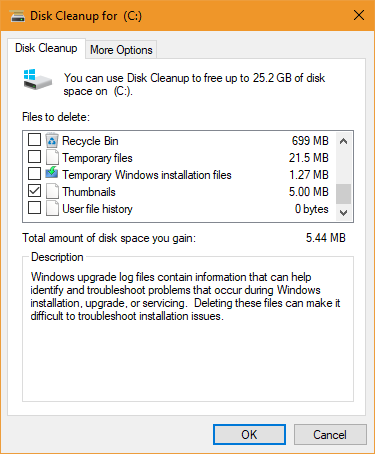
Tipo disco limpo na barra de pesquisa do menu Iniciar e selecione a melhor correspondência. Selecione a unidade que você deseja limpar; em muitos casos, será C:. Selecione Limpar arquivos do sistema seguido pela unidade que você deseja limpar (a mesma selecionada pela primeira vez). Selecione o novo Mais opções aba. Sob Restauração do sistema e cópias de sombra selecionar Limpar… e prossiga com a exclusão.
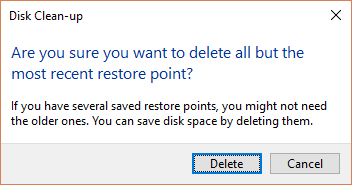
5.2 Arquivos temporários
Em seguida, limpe seus arquivos temporários. Nós vamos usar CCleaner para este processo. Usando o link, baixe a versão gratuita do CCleaner e instale. O CCleaner agora possui detecção inteligente de cookies, deixando os cookies mais visitados e importantes no lugar.
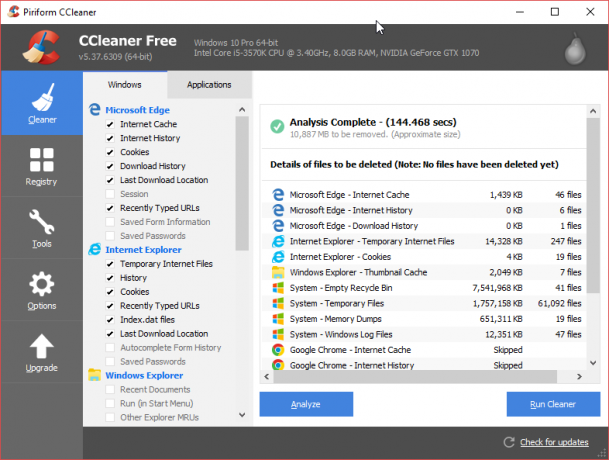
pressione Analisar e aguarde a digitalização ser concluída. Então aperte Executar limpador.
5.3 Alterar suas senhas
Algumas variantes de malware roubam dados privados. Esses dados incluem senhas, informações bancárias, e-mails e muito mais. Eu recomendaria fortemente a alteração de todas as suas senhas imediatamente.
Usar um gerenciador de senhas é uma excelente maneira de acompanhar as inúmeras contas online. Melhor ainda, permite que você use uma senha extremamente forte no lugar de outras. Mas se o seu computador estiver comprometido, você deverá alterar sua senha mestra para o gerente de sua escolha.
5.4 Redefinir seu navegador
Algumas variantes de malware alteram as configurações do navegador da Internet. Podemos redefinir as configurações do navegador para garantir que qualquer item malicioso seja removido.
- cromada: dirigir a Configurações> Mostrar configurações avançadas> Redefinir configurações.
- Raposa de fogo: dirigir a Definições. Selecione Ponto de interrogação azul para abrir o menu Ajuda. Selecione Informações sobre solução de problemas> Redefinir o Firefox> Redefinir o Firefox.
- Ópera: fechar Opera. Abra um prompt de comando elevado pressionando Chave do Windows + Xe selecionando Prompt de Comando (Admin). Copie o seguinte comando na janela: del% AppData% \ Opera \ Opera \ operaprefs.ini. Pressione Enter.
- Safári: dirigir a Configurações> Redefinir Safari> Redefinir.
- Atualização dos criadores de pré-queda do Edge: dirigir a Configurações> Limpar dados do navegador. Selecione o menu suspenso e marque todas as caixas.
- Atualização dos criadores de borda pós-queda: pressione Chave do Windows + I. Aberto Apps. Role para baixo até Microsoft borda e selecione Avançado> Redefinir.
5.5 Verifique suas configurações de proxy
Além da redefinição do navegador, também vale a pena verificar se não existem proxies inesperados à espreita.

Dirigir a Painel de controle> Opções da Internet> Conexões> Configurações da LAN. Verifica Detectar configurações automaticamente e garantir Use um servidor proxy permanece claro. Se houver um endereço de proxy (que você não inseriu), sugiro que verifique novamente o seu computador.
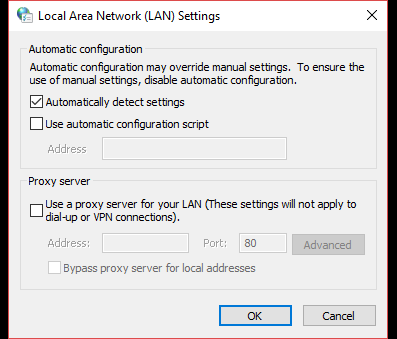
5.6 Restaurar associações de arquivo padrão
Às vezes, após uma infecção por malware, você descobre que não consegue executar nem abrir nenhum programa. Esse problema geralmente está relacionado a associações de arquivos padrão quebradas.
Usaremos um pequeno programa para corrigir as associações de arquivos quebradas. Use este link para baixar o exeHelper. Você precisará aceitar os termos e condições do fórum, mas não precisa se inscrever em nada. Clique com o botão direito do mouse no arquivo baixado e selecione Executar como administrador. Deixe o processo completo.

Você pode substituir manualmente as associações de arquivos usando um arquivo de entrada do Registro. Use este link para baixar uma lista abrangente de tipos e protocolos de arquivos, via TenForums. Após o download, descompacte o arquivo e clique duas vezes em qualquer associação que você deseja restaurar para o padrão.
5.7 Verifique o arquivo de hosts
Todo sistema operacional possui um arquivo de hosts. O arquivo hosts define quais nomes de domínio estão vinculados a quais sites. O arquivo hosts supera as configurações do servidor DNS. Nesse sentido, você pode fazer um arquivo de hosts apontar para qualquer lugar. É exatamente por isso que algumas variantes de malware adicionam seus próprios redirecionamentos de IP - para levá-lo de volta a um site de phishing ou outro site malicioso repetidamente.
Encontre o seu arquivo hosts:
- janelas: C: \ Windows \ system32 \ drivers \ etc \ hosts
- Mac e Linux: /etc/hosts
Você precisará de acesso administrativo para editar o arquivo hosts. Além disso, você deve editar o arquivo hosts usando um editor de texto.
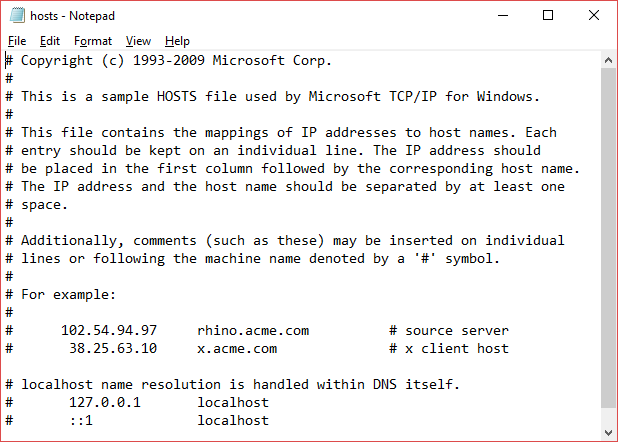
Então o que você está procurando? Qualquer coisa que pareça ou pareça desagradável. O arquivo de hosts do Windows não deve ter nada de descomentado, o que significa linhas sem um "#" na frente. As resoluções para o seu host local e nome de host no 127.0.0.1 são completamente normais, não entre em pânico se detectar isso.
Exclua todas as entradas incorretas (após a verificação cruzada online), salve suas edições e saia.
5.8 Exibir e reativar
Algumas infecções por malware ocultam todos os seus arquivos. Outros desabilitam o acesso aos aplicativos principais, como o Painel de Controle, o Gerenciador de Tarefas ou o Prompt de Comando. Existem dois aplicativos pequenos que usamos para reverter esses problemas.
Para tornar seus arquivos visíveis novamente, faça o download e execute Mostrar.
Para recuperar o acesso ao Painel de Controle e outras ferramentas vitais, baixe e execute Reativar.
6. Ransomware
O ransomware é uma questão importante para usuários da Internet em todo o mundo. Como o malware, existem inúmeras variantes de ransomware, cada uma com características maliciosas distintas. Existem, no entanto, algumas das principais características que diferenciam ransomware de malware.
- Uma infecção por ransomware geralmente começa silenciosamente, criptografando seus arquivos pessoais e privados usando uma lista predefinida de extensões de arquivo de destino.
- O ransomware geralmente bloqueia seu sistema, forçando-o a pagar um resgate para recuperar a chave de desbloqueio.
- Finalmente, mesmo se você remover a infecção pelo ransomware, seus arquivos não descriptografam magicamente. Além disso, os arquivos criptografados anteriormente não são seguros - eles são criptografados, juntamente com o restante.
O aumento do ransomware é um flagelo que causa uma quantidade significativa de problemas. Possivelmente o melhor exemplo de ransomware é o WannaCry O ataque global ao ransomware e como proteger seus dadosUm ataque cibernético maciço atingiu computadores em todo o mundo. Você foi afetado pelo ransomware auto-replicante e altamente virulento? Caso contrário, como você pode proteger seus dados sem pagar o resgate? consulte Mais informação . O altamente virulento ransomware WannaCry varreu o mundo todo, criptografando milhões de sistemas em mais de 100 países. O pesquisador de segurança Marcus Hutchins, também conhecido como MalwareTechBlog, interrompeu a disseminação do ransomware registrando um nome de domínio encontrado no código-fonte do ransomware.

O ransomware, portanto, requer uma abordagem dupla. Infelizmente, a contenção reativa só funciona se você pegar o ransomware em processo. Removendo o ransomware e descriptografar arquivos é inatingível para muitas variantes.
6.1 Descriptografando o Ransomware
Como acabamos de mencionar, há um grande número de variantes de ransomware por lá. Eles usam algoritmos de criptografia diferentes para tornar seus arquivos privados inúteis - a menos que você possa descriptografá-los.
Pesquisadores de segurança descobriram com sucesso vários algoritmos de ransomware. Outros desenvolvedores de ransomware surgiram e ofereceram pistas sobre o paradeiro do decodificador, enquanto as ações policiais descobriram um grande número de chaves de criptografia privadas para os principais ransomware variantes.
Se você tem uma infecção por ransomware, precisa agir rapidamente.
A maioria das variantes de ransomware anuncia sua presença após criptografar seus arquivos, juntamente com o nome deles, por meio de uma nota de resgate. Se isso não acontecer, é necessário fazer o upload de um arquivo criptografado para o ID Ransomware (o site também aceita notas ou hiperlinks de resgate incluídos no resgate). O site identificará rapidamente a infecção.
Encontre uma ferramenta de descriptografia
Depois de saber o que está enfrentando, você pode tentar encontrar uma ferramenta para corrigir o dano. Vários sites, incluindo nós mesmos 12 ferramentas que você pode usar para ajudar a vencer o RansomwareUm dos maiores problemas que os usuários de computador enfrentam é o ransomware. E embora uma infecção por ransomware seja notoriamente difícil de combater, não é impossível. Veja como essas ferramentas podem ajudar. consulte Mais informação , liste as ferramentas de descriptografia.
- O Projeto No More Ransom
- Decodificadores de Kaspersky Free Ransomware
- Descriptografadores Avast Free Ransomware
- Lista de ferramentas de descriptografia Fight Ransomware - super lista
- Coleção de decodificadores do WatchPoint - super lista
Se você não encontrar a ferramenta de descriptografia de que precisa, tente concluir uma pesquisa na Internet por "[variante ransomware] + ferramenta de descriptografia". No entanto, não entre profundamente os resultados da pesquisa - existem sites de phishing e outros sites maliciosos que simplesmente inserem o nome do que você está procurando para atrair usuários inocentes.
Não vou comentar sobre como usar ferramentas individuais. Simplesmente existem muitos para oferecer conselhos e instruções detalhadas. A esmagadora maioria vem com pelo menos algumas instruções quanto ao seu uso.
7. Como parar outra infecção por malware
Agora que seu sistema está livre de infecção, é hora de avaliar como impedir que isso aconteça novamente. Existem tantos antivírus, antimalware, limpeza de sistema, bloqueio de scripts, ferramentas de destruição de processos por aí que é difícil saber por onde começar.
Fique tranquilo. Mostraremos como criar as melhores paredes para manter o malware fora.
7.1 Antivírus
Para começar, você precisa de um pacote antivírus. Se você já tiver um instalado, considere alterá-lo para algo melhor. Honestamente, aqueles que usam o Windows Defender estão recebendo um nível básico de proteção. O Windows Defender é uma ferramenta muito melhor do que nos anos anteriores, mas não é comparável a outras opções de terceiros.
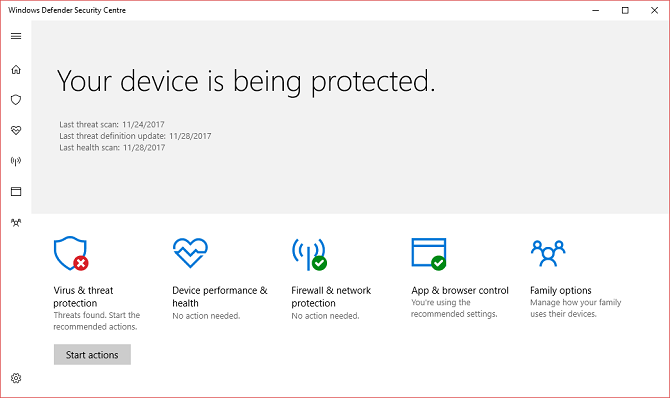
Experimente as suítes Bitdefender ou Trend Micro com preços excelentes. Como alternativa, se você estiver satisfeito com uma solução gratuita, experimente o Avast.
- Bitdefender Antivirus Plus 2018
- Trend Micro Antivirus + Segurança
- Avast Free Antivirus
7.2 Antimalware
Em seguida, precisamos de uma ferramenta antimalware. O mercado de ferramentas antimalware possui menos ferramentas confiáveis que o mercado de antivírus, facilitando nossas seleções.
- Malwarebytes Anti-Malware - a versão gratuita é boa, mas opte pelo Premium se você puder pagar a despesa anual.
- Zemana AntiMalware - novamente, a versão gratuita está bem.
7.3 Anti-Ransomware
Estamos construindo uma abordagem multicamada para a segurança do computador. É verdade que ter vários pacotes de antivírus cria um efeito quase neutralizante. Mas ter vários serviços focados em diferentes vetores de ataque é exatamente o oposto. As ferramentas anti-ransomware concentram-se em impedir que o ransomware entre no seu sistema em primeiro lugar.
- Cybereason RansomFree
- Malwarebytes Anti-Ransomware BETA
- Alerta
7.4 Segurança do navegador
Uma vulnerabilidade negligenciada principalmente é o seu navegador da Internet. Há um grande número de sites maliciosos esperando por você. Além disso, as campanhas de malvertising podem infectá-lo sem você perceber que algo está errado. Reservar um tempo para aprimorar seu navegador pode interromper um grande número de ataques de malware e ransomware antes que eles continuem.
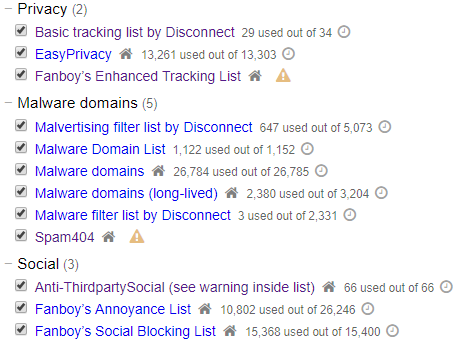
As ferramentas de segurança variam de acordo com o navegador, mas existem ferramentas semelhantes para a maioria. As ferramentas abaixo são um excelente ponto de partida para a segurança do navegador:
- NoScript: essa extensão do Firefox interrompe a execução de vários scripts em segundo plano, impedindo o registro, o clickjacking e muito mais.
- uBlock Origin: essa extensão para vários navegadores interrompe uma enorme variedade de servidores de rastreamento, malvertising, clickjackers Clickjacking: O que é e como você pode evitá-lo?O clickjacking é difícil de detectar e potencialmente devastador. Aqui está o que você precisa saber sobre o clickjacking, incluindo o que é, onde você o verá e como se proteger. consulte Mais informação , e mais. (Foto acima.)
- Desconectar: permite visualizar e bloquear os vários sites que rastreiam seu uso da Internet.
- Texugo de privacidade: bloqueia rastreadores e servidores de malvertising.
- HTTPS em qualquer lugar: força todos os sites a usar HTTPS 6 maneiras de ser rastreado no modo de navegação anônima ou privadaA navegação privada é privada em 99% dos casos, mas a navegação privada pode ser invadida? Você pode dizer o que alguém viu no modo anônimo? consulte Mais informação , aumenta sua segurança geral, evita ataques do tipo intermediário.
A combinação de extensões que você usa depende dos seus hábitos de navegação. Se, no entanto, você estiver desconfortável com a extensão do rastreamento da Internet, o NoScript ou o uBlock Origin são obrigatórios (ou nossos guia completo sobre como evitar a vigilância na Internet! Evitando a vigilância na Internet: o guia completoA vigilância na Internet continua a ser um tópico importante, por isso produzimos esse recurso abrangente sobre por que é tão importante, quem está por trás disso, se é possível evitá-la completamente e muito mais. consulte Mais informação ).
Você não precisa de todas as ferramentas acima. Como eu disse, mais de um conjunto de antivírus é a abordagem errada. Pessoalmente, eu combino o Bitdefender, o Malwarebytes Anti-Malware Premium e o Cybereason RansomFree.
Há, no entanto, uma série de ferramentas realmente úteis para você considerar.
- Kit de emergência Emsisoft: o Emsisoft Emergency Kit é uma ferramenta portátil que verifica uma ampla variedade de malware, vírus e muito mais. Útil como parte de um kit de recuperação de unidade USB.
- SUPERAntiSpyware: a versão gratuita do SUPERAntiSpyware detecta e remove uma enorme variedade de malware, adware e spyware.
- Pesquisa e destruição do Spybot: Spybot é uma ferramenta anti-spyware de longa data que repara e limpa uma vasta gama de entidades potencialmente maliciosas.
- Ferramenta Kaspersky Anti-Ransomware: a ferramenta anti-ransomware da Kaspersky bloqueia uma ampla variedade de ransomware
7.6 Linux Live CD / USB
Malware é apenas um problema se você não estiver preparado. Adicione um CD ao vivo ou USB do Linux à sua preparação para o dia do juízo final do malware O kit de ferramentas de reparo do PC no seu bolso: CD de inicialização em um pendriveDentro do kit de ferramentas do meu técnico, mantenho uma unidade flash USB carregada com as ferramentas mais incríveis do planeta: o kit de ferramentas de reparo do PC. Neste artigo, compartilho seu conteúdo. consulte Mais informação , e você estará em boa posição. Os sistemas operacionais Linux Live operam sobre a instalação existente. Você inicializa o sistema operacional ao vivo a partir de um disco ou unidade USB, concedendo a si mesmo acesso a uma poderosa variedade de utilitários de correção, bem como ao sistema operacional infectado.
Aqui estão cinco que você deve considerar Os 5 melhores discos de resgate e recuperação para uma restauração do sistema WindowsAqui estão os melhores discos de recuperação do Windows para ajudá-lo a acessar seu computador para fazer reparos e backups, mesmo quando ele não inicializa. consulte Mais informação fazendo uma cópia agora. (Recuperando infectados computadores não é a única coisa que serve para Live CDs e unidades USB! Os 50 usos legais para CDs ao vivoLive CDs são talvez a ferramenta mais útil em qualquer kit de ferramentas de nerds. Este guia de instruções do CD ao vivo descreve muitos usos que os CDs ou DVDs ao vivo podem oferecer, da recuperação de dados à melhoria da privacidade. consulte Mais informação )
- CD de Recuperação do Sistema
- BootCD de Hiren
- Knoppix
- CD de inicialização final
- Trinity Rescue Kit
Depois de baixar um ou mais discos de resgate, você precisará para gravá-los na mídia preferida Como criar seu próprio Live CD Linux inicializávelÉ fácil criar um CD ao vivo inicializável DIY no Linux, usando ferramentas de terceiros ou sistemas operacionais oficiais do Linux. Preciso de ajuda? Siga estas etapas para criar um Linux Live CD em minutos. consulte Mais informação .
8. Casa e seco
Teoricamente, seu computador agora está completamente livre de malware. Além disso, você instalou alguns antivírus, antimalware e uma ferramenta anti-ransomware para mantê-lo seguro. Você também instalou algumas ferramentas para impedir a execução de scripts indesejados no seu navegador da Internet. Além disso, você criou uma unidade Linux Live CD ou USB de backup para economizar seu bacon da próxima vez.
No geral, todo o seu sistema parece mais seguro. Mas não seja complacente.
Uma das maiores batalhas é a educação do usuário - eu e você por trás da tela. Passar um pouco de tempo preparando seu sistema e entendendo onde as ameaças aparecem é um grande passo à frente!
Boa sorte e fique seguro.
Gavin é escritor sênior do MUO. Ele também é o editor e o gerente de SEO do site irmão da MakeUseOf, Blocks Decoded. Ele tem uma redação contemporânea BA (Hons) com práticas de arte digital saqueadas nas montanhas de Devon, além de mais de uma década de experiência profissional em redação. Ele gosta de grandes quantidades de chá.